WordPressが5.0から導入されたブロックエディターですが完全にこちらに移行してもSWELLなら関係なくクラシックエディターでも記事が書ける機能が搭載されていますので気になる方は是非参考にしてみてください
WordPressを昔から使っている方には嬉しい機能
最近Wordpressにてブログを書くようになった方には一切関係ない話になりますが、昔からWordpressを使用している方には最新版のこのブロックエディターは何とも使いにくい!
と感じる方も多いのでは?
しかしテーマにSWELLを導入すると記事を書くときに以前のままのクラシックエディターでそのままブログの記事が書けちゃうんです!
実際にテーマの更新をしてブロックエディターのみになって記事を書くのが嫌になった方もいるのではないでしょうか?
ボクも嫌になった一人で何かブロックエディターで使いやすいテーマはないかな?と探していた時にこの「SWELL」を見つけて導入しました。
今ではブロックエディターで記事を書くのは慣れましたが、慣れるまではクラシックエディターでやっぱり記事を書きたい人もいらっしゃるかと思いますので実際にSWELLで記事を書くときにブロックエディターからクラシックエディターに切り替えるやり方を解説していきますので切り替え方が分からないという方は参考にして見てください。
ブロックエディターからクラシックエディターへの切り替え方法
という事でこの記事を書きながら実際に切り替えてみたいと思います。
先ず、ブロックエディターの右側にある⊕マークをクリックします。
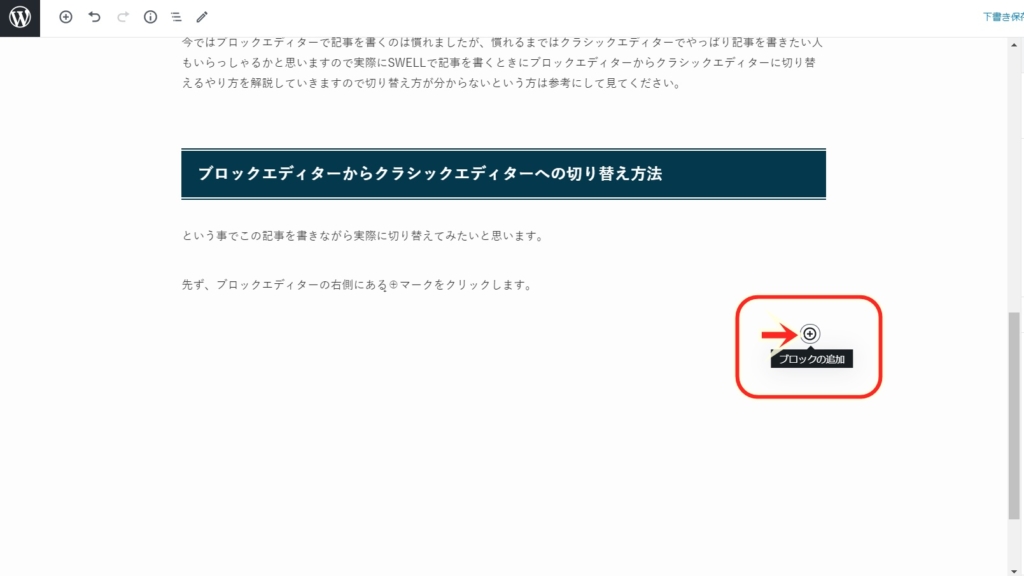
するとタブが開きますのでこの中にある「フォーマット」を選択してフォーマットタブを開いて下さい。

フォーマットタブを開くとこの中に「クラシック」と記載されたアイコンがあるのでこちらを選択します。

するとこのようにクラシックエディターとして投稿欄が切り替わります。

WordPressがクラシックエディターのこの感じになると落ち着く方もいるのでは?笑
SWELLは使い方も簡単
ボク自身もまだSWELLを使い始めて間もないですが、色々な箇所を実際に試しながら、これがこうなるのか…
といった感じで、感覚でいじってますが結構簡単に操作できる感じでかなり使いやすいです。
SWELLをお勧めの理由は以下の記事にまとめていますので良かったらチェックしてみた下さい。
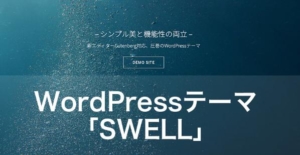
ではでは~
 HAYATO
HAYATOHAYATOの独り言
コロナの感染者がまた増えてきていて完全に第二波に入った感じですね。
自宅にいることが多くなったので先日Amazonの「fire tv stick」を購入しました。(今さら?)
おうち時間の過ごし方も結構課題ですね。
対抗ワクチン早くできてほしいなぁ…


